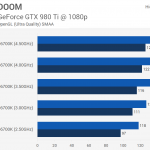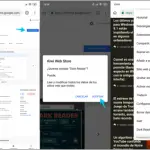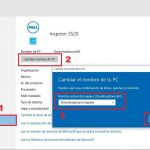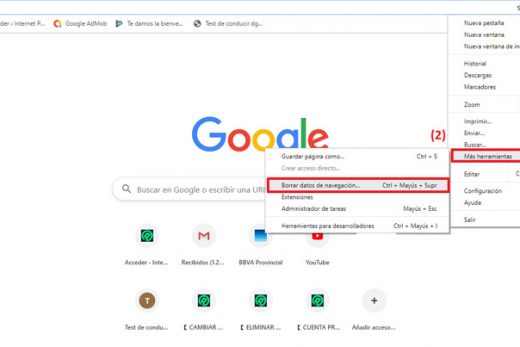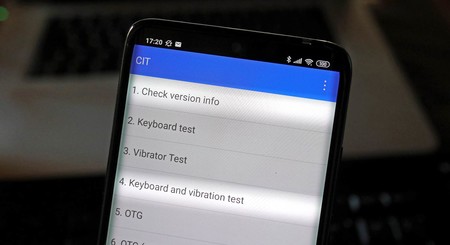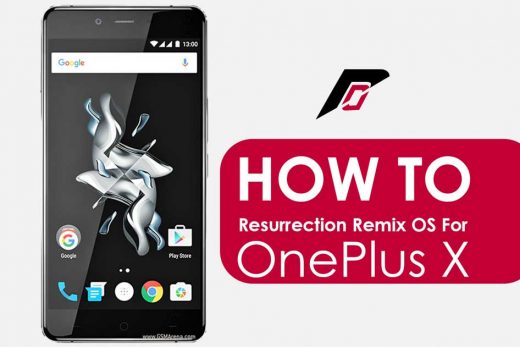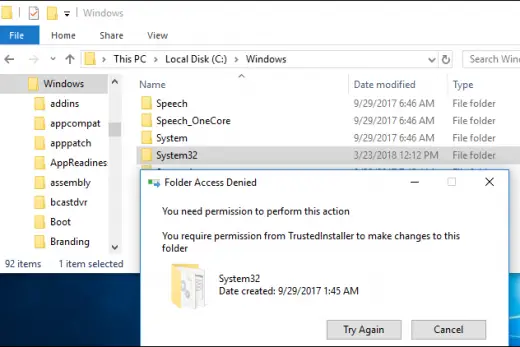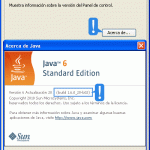Microsoft ha lanzado su navegador para Android Edge y nos pareció que era bastante rápido. El navegador Edge para Android no utiliza el motor EdgeHTML para cargar las páginas, sino que utiliza el motor de parpadeo de Chrome. El rendimiento del navegador es muy bueno y hacer páginas de carga con bastante rapidez.
Hoy en este post os voy a contar cómo se puede mejorar la velocidad del navegador Edge en su Android para hacer máximo provecho de ella. Este simple consejos y ajustes pueden aumentar la velocidad de la banda para que su experiencia de navegación mucho mejor.
aumentar la velocidad Browser para Android Edge
# 1. Bloquear los archivos JavaScript
Puede bloquear los archivos JavaScript de las páginas web para que las páginas se cargan más rápido. Aunque no se recomienda para bloquear los archivos JavaScript, pero si el navegador está tomando mucho tiempo para cargar una página, entonces puede probar esto.
Para ello, abra el navegador Edge → Haga clic en la opción de menú indica con 3 puntos horizontales. Aquí entornos abiertos y bajo avanzada, la verificación de los permisos de sitio.
Allí podrá ver la opción de JavaScript, que apagar para bloquear páginas de prevención de la carga de archivos JavaScript.
Esto sin duda aumentará la velocidad de carga de la página reduciendo así el tiempo.
# 2. Borrar la caché web y de aplicaciones Web Cache Regularmente tiendas
los datos como HTML para reducir el retraso de servidor y se cargan las páginas rápidamente. Pero el llenado de los datos de la caché afectará el rendimiento del navegador lo que se recomienda para purgar la caché de manera regular para hacer que el rendimiento del navegador mejor.
Ajustes Edge → Privacidad → Borrar datos de navegación
derecho comprobar las imágenes y archivos de caché, borrar los datos.
también la limpieza de la caché de la aplicación mantendrá la velocidad de la aplicación buena. Sólo Ir a Ajustes → Aplicaciones / Administrar Aplicaciones → → Borde de almacenamiento → Borrar caché
# 3. Bloquea los anuncios pop-up
anuncios pop-up son aquellos que se cargan en una ventana separada con o sin su conocimiento por lo que es difícil saber qué página inyecta el anuncio. Este tipo de publicidad se come seguridad de los datos y reduce la velocidad de navegación. Por lo tanto, se recomienda bloquear este tipo de anuncios molestos. Para bloquear los anuncios pop-up,
Ir a Edge Ajustes → → Permisos del sitio Pop-Ups, apagarlo.

del sitio Configuración de permisos en Edge para Android
# 4. Prevenir el Automóvil Reproductor multimedia
prevenir el Automóvil-Media Play en su navegador Edge para evitar la pérdida excesiva de datos. Usted puede encontrar esta en la opción de configuración de privacidad, haga clic en los medios de comunicación y bloquear la reproducción automática.
# 5. Mantener la memoria de espacio libre
Las carreras de navegador sin problemas cuando se pone el espacio interior libre. Mantenga el espacio de memoria RAM para hacer que la función de aplicación de acuerdo con las normas. Con el fin de conseguir la velocidad de navegación rápida, es importante disponer de suficiente espacio de memoria en el teléfono. Al liberar memoria interna del teléfono se puede lograr un mejor rendimiento durante la navegación.
Note & Conclusión: espero que el mensaje fue muy útil. Hacer comentarios a continuación para cualquier ayuda o apoyo si es necesario. Además, vamos a actualizar el puesto de nuevas versiones tendrán que ser proporcionada por el Microsoft. Por lo tanto, hacer suscribirse a mi blog para que todos esos cambios saludos!
Si tienes alguna idea sobre velocidad de su navegador de Microsoft Edge para Android , entonces no dude en pasar por debajo de cuadro de comentarios. También, por favor suscribirse a nuestro canal de YouTube DigitBin para las actualizaciones más importantes. ¡Salud!

Hola, aquí un friki de los tutoriales y los videojuegos, espero que te guste mi web que con tanta dedicación he creado para entretenerte! Hablamos pronto!